[無線路由器] DDNS服務介紹與設定方式
為了提供給您更清楚的操作說明,您也可點擊下方Youtube影片連結,觀看如何在華碩路由器中註冊ASUS DDNS主機名稱
什麼是DDNS?
動態DNS(Dynamic Domain Name System)讓您即使在沒有實體IP (Public IP) 位址的情況下,仍可使用特定名稱連線到無線路由器。華碩路由器內建ASUS DDNS服務與其他DDNS服務。
在開始設定前的注意事項:
- 華碩無線路由器因型號而搭載不同的功能,在使用此功能前請到華碩官網產品規格頁面確認您的路由器規格。本篇以華碩路由器RT-AC66U B1舉例,實際設定畫面可能因型號和韌體版本不同而有所差異。
- 請先確認您的路由器擁有實體IP (Public IP) 而非虛擬IP,若您不確定您的IP是否為實體IP,建議您在開始設定前先與您的網路供應商(ISP)確認。
- 常見問答
如何設定DDNS?
1. 首先將電腦與華碩路由器以網路線或WiFi連接,開啟瀏覽器,輸入您的路由器IP位址或路由器網址http://www.asusrouter.com 進入路由器登入介面。

注意:若您不知道如何進入路由器設定頁面,可參考FAQ 如何進入華碩無線路由器的管理介面
2. 輸入您的華碩路由器帳號和密碼後,點擊[登入]。
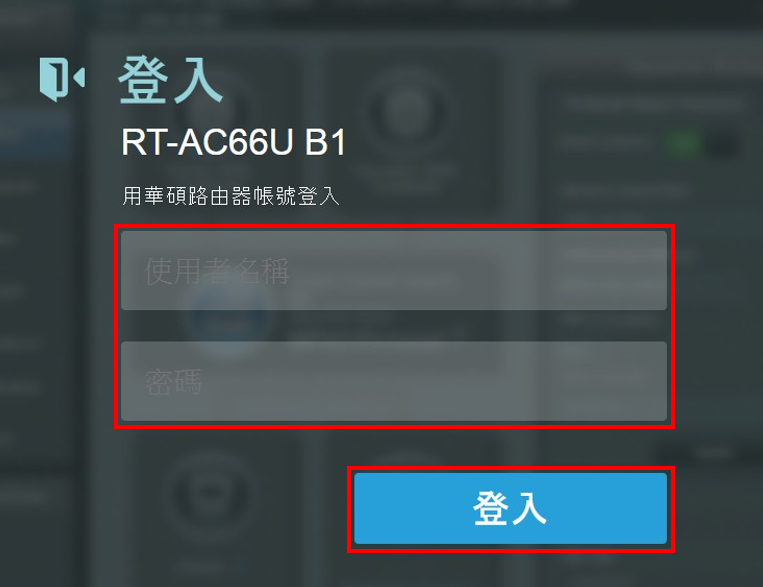
注意: 若您忘記您設定的帳號密碼,需要將路由器恢復為出廠預設狀態後再重設密碼。
關於如何將路由器恢復為出廠預設狀態,請參考FAQ 如何在華碩無線路由器上恢復原廠設定值
3. 請到 [外部網路(WAN)] > [DDNS]。

4. 啟用DDNS client,您可以選擇華碩 DDNS 服務 [WWW.ASUS.COM]作為伺服器,完全免費。也有其他DDNS 服務伺服器可供選擇。
注意:
(1) DDNS 伺服器清單可能會因韌體版本不同而有所差異。
(2) 路由器的WAN IP位址不可為虛擬IP。
如果您目前的無線路由器使用一個虛擬的 WAN IP 位址(192.168.x.x, 10.x.x.x, or 172.16.x.x 或CGNAT 網路IP位址,虛擬IP位址範圍請參閱常見問答5),此路由器可能處於多層 NAT網路中,而 DDNS 服務不能在此環境下工作。請連絡您的網路管理人員或請洽詢您的網路供應商(ISP)處理此問題。
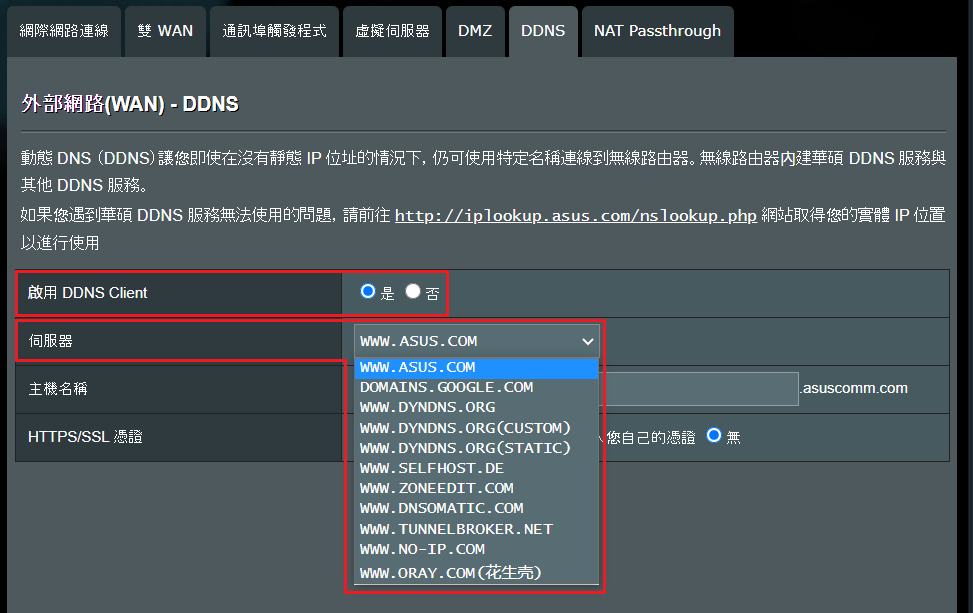
5. 以下說明撰擇ASUS DDNS 為範例,在主機名稱這欄您可以設定您想要的網域名稱。若該網域名稱已經被註冊,請換一個網域名稱。
注意:
- 主機名稱第一個字不能接填寫數字位和名稱中不能有[.](如[123abc]或[a.bbb])。
- 若該主機名稱為您之前所註冊,但您已經購買新的路由器且想在新的路由器上沿用該網域名稱,請聯絡當地客服中心。
- 如果路由器已啟用 DDNS功能並正在使用中,則無法刪除 DDNS主機名稱。
- 在 [主機名稱]欄, 可以改變您想要的網域名稱。輸入名稱後,按 [套用本頁面設定]就可以變更名稱。
設定完成後,點選[套用頁面設定]儲存設定。
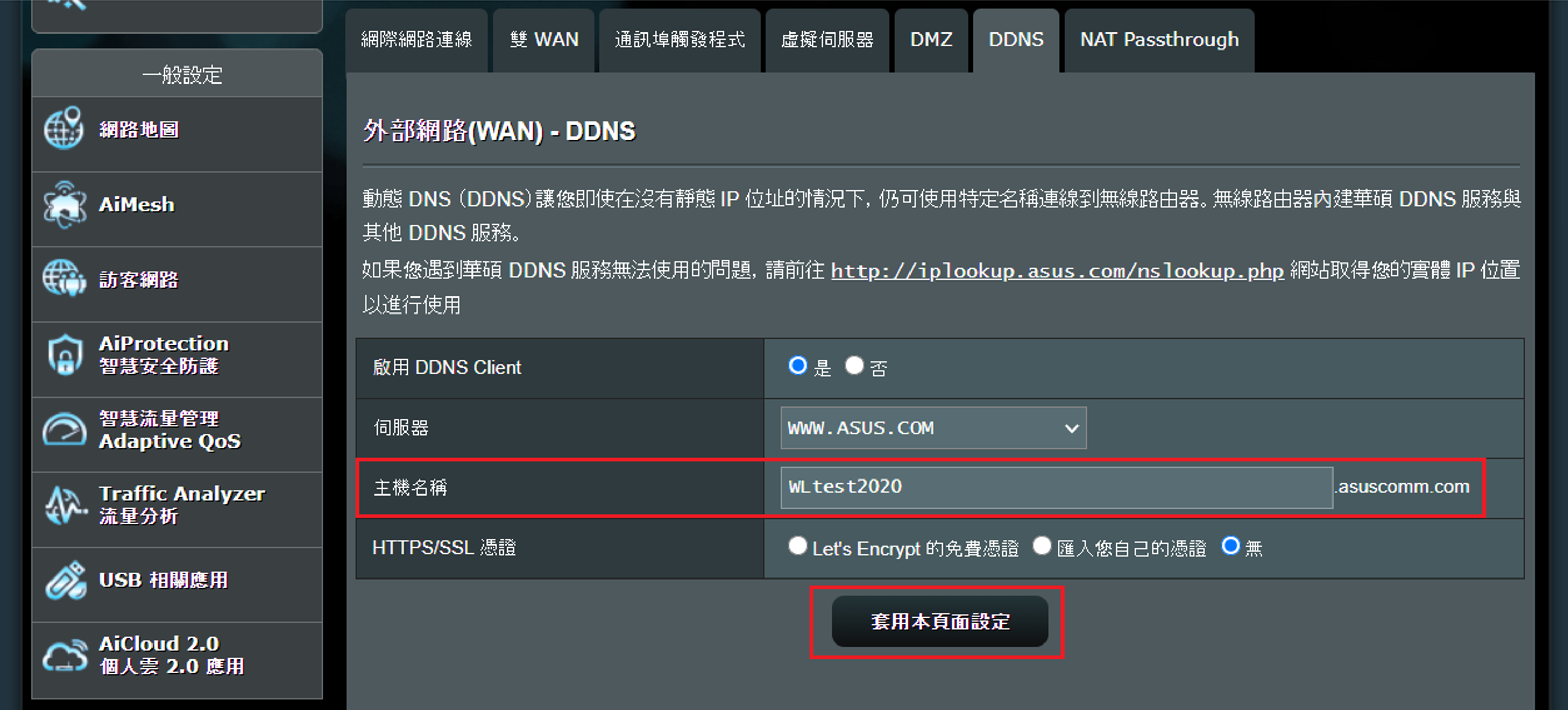
6. 註冊成功。
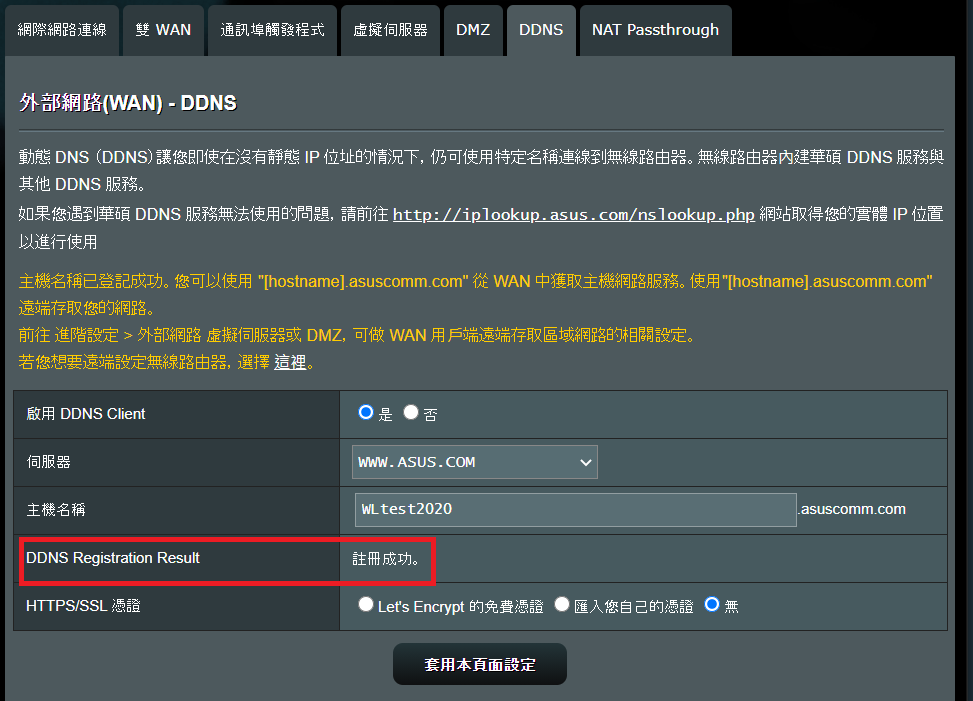
檢查[網路地圖] > [網際網路狀態] > DDNS 名稱。
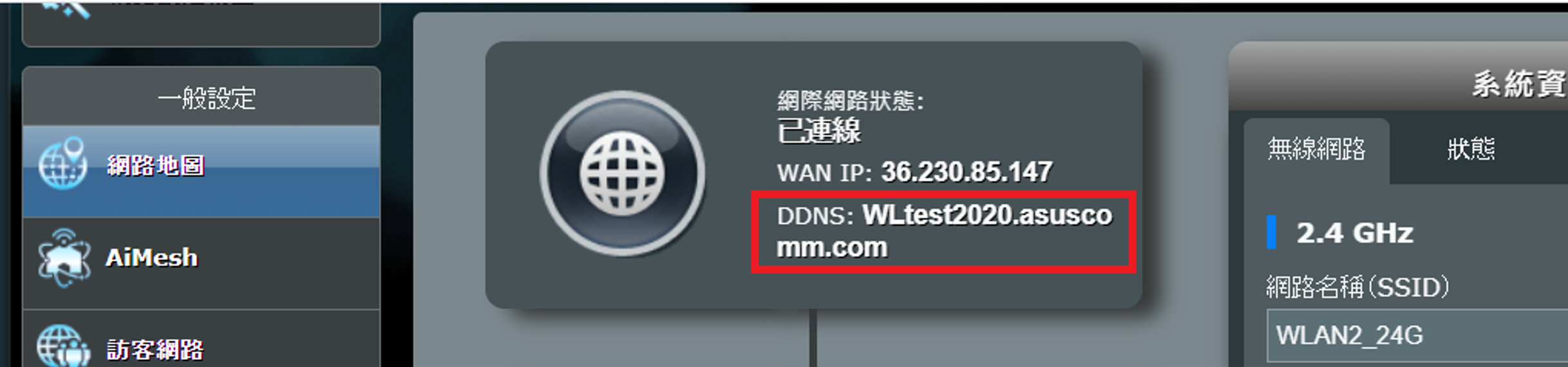
注意:路由器在升級韌體至3.0.0.4.386.46061及以上版本後DDNS功能支援IPv6。有關如何升級韌體的資訊,請參考FAQ 如何更新華碩無線路由器的韌體? (WebGUI)
若您需要轉移或刪除已註冊的DDNS,請參考以下FAQ:
1. 我想更改路由器在ASUS DDNS服務asuscomm.com的IP位址
(1) ASUS DDNS名稱與華碩路由器的MAC位址綁定在一起。
(2) 如果您更換了網路供應商(ISP),但 WAN IP 仍然是實體IP,則您仍然可以使用相同的DDNS名稱。
2. 華碩路由器是否支援手動新增其他 DDNS 伺服器嗎?
不支援,華碩路由器僅支援有在DDNS頁面中列出的DDNS服務。DDNS 伺服器清單可能會因韌體版本不同而有所差異。
3. 為何無法從外面的網路使用DDNS訪問家中的路由器?
(1) DDNS沒有成功啟用。
(2) 檢查輸入的https網址和通訊埠是否正確,更多設定請參考 如何從網際網路(外網)遠端進入華碩無線路由器的設定頁面
4. 為何DDNS 服務的註冊未成功?
情境一: 該網域名稱[xxxxxxxx.asuscomm.com]已有人使用。
顯示DDNS已有人使用的示意圖。
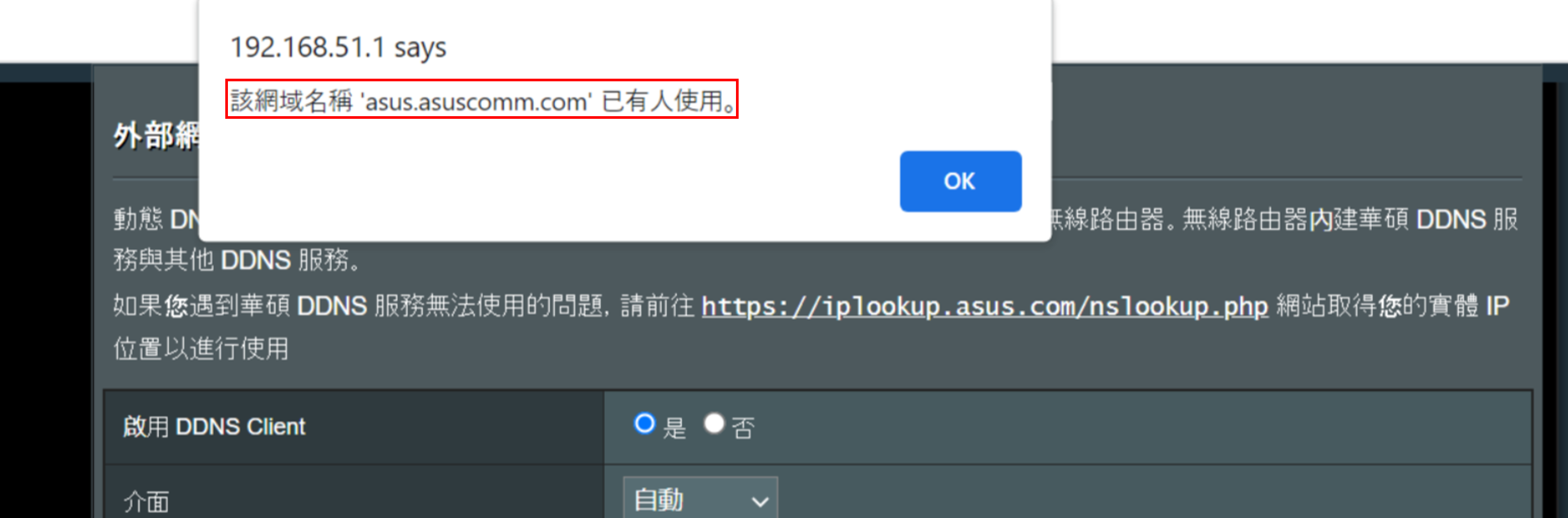
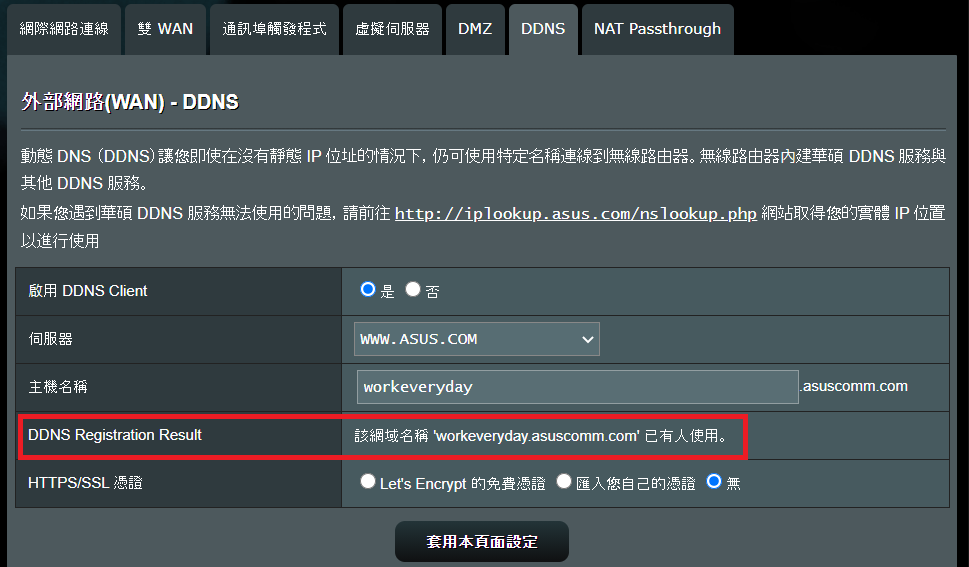
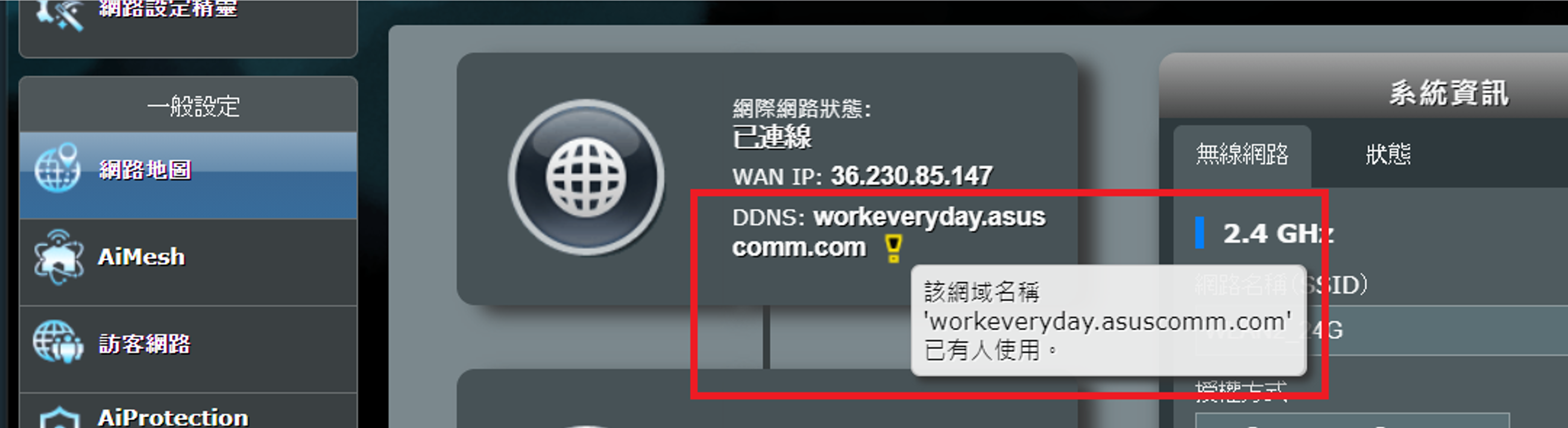
(1) 遇到此情境,請嘗試改用使用其他名稱。
(2) 若您的DDNS為帳號綁定到華碩路由器App,當路由器回復原廠設定後,請華碩路由器App中使用原帳號登入並進入DDNS設定確認DDNS名稱儲存套用。
有關帳號綁定說明,請參考FAQ [無線路由器] 如何將信任的社交帳號綁定到華碩路由器App
情境二: 不合法 IP 位址
顯示DDNS註冊失敗的示意圖。
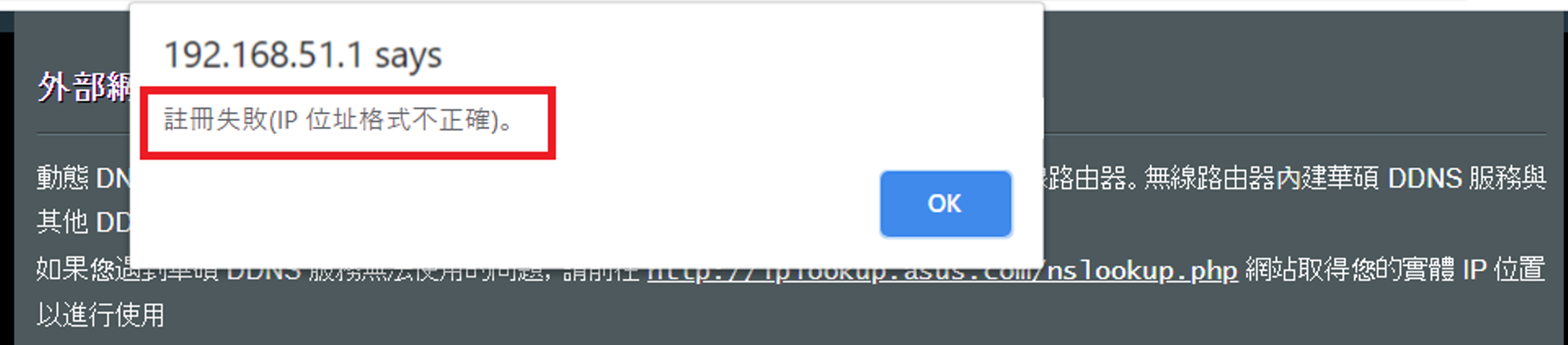
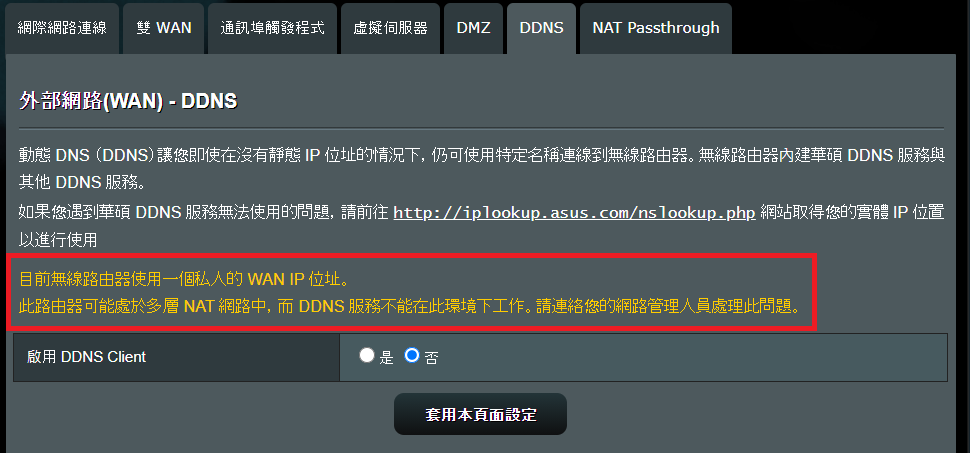
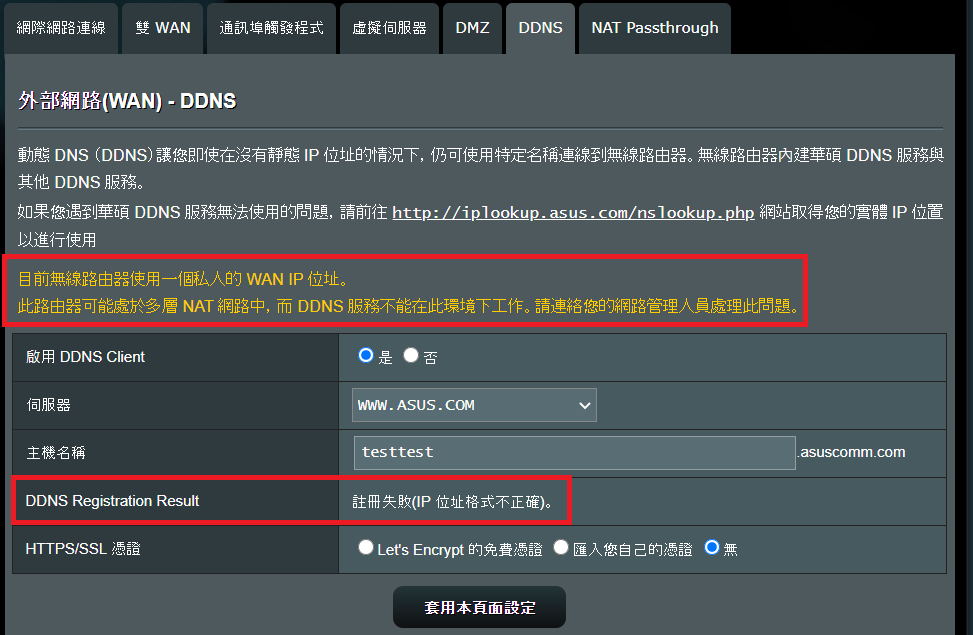
遇到此情境,有可能是您目前的無線路由器使用一個虛擬的 WAN IP 位址(192.168.x.x, 10.x.x.x, or 172.16.x.x)。此路由器可能處於多層 NAT網路中,而 DDNS 服務不能在此環境下工作。請連絡您的網路管理人員或請洽詢您的網路供應商(ISP)處理此問題。
5. 路由器可以使用虛擬IP設定遠端連接的功能嗎?
華碩路由器中的[遠端存取設定]服務不支援在虛擬IP和多層 NAT網路環境中使用。
如果路由器使用虛擬IP(WAN IP)位址(例如連接到另一個有路由/WiFi功能的路由器/交換機/數據機後面,則此路由器可能處於多層 NAT網路中。
虛擬IP IPv4 網路IP位址範圍:
A 類: 10.0.0.0 = 10.255.255.255
B 類: 172.16.0.0 = 172.31.255.255
C 類: 192.168.0.0 = 192.168.255.255
CGNAT 網路IP位址範圍:
分配的位址為 100.64.0.0/10,即從 100.64.0.0 到 100.127.255.255 的 IP 位址。
如何取得(Utility / Firmware)?
您可以在華碩下載中心取得最新的軟體,手冊,驅動程式和韌體
如果您需要有關華碩下載中心的更多訊息,請參考此連結。
